FoneLab for iOS是一款针对于iOS系统的数据恢复工具,利用该软件可以让用户们对自己的文件进行数据备份,并且可以同步到不同的iOS系统设备中,让用户们可以在设备出问题的时候,进行快速的数据恢复。
软件功能
一、最好的iPhone数据恢复以保存iOS数据
它具有3种恢复模式供您选择。您可以选择从设备恢复,从iTunes备份文件恢复或从iCloud备份文件恢复。然后,您可以轻松选择某些项目并将其取回。
1、从设备恢复
直接从设备恢复数据而无需备份文件。
2、从iTunes备份文件中恢复
从计算机上的iTunes备份文件恢复数据。
3、从iCloud备份文件中恢复
使用Apple帐户从iCloud备份文件中恢复数据。
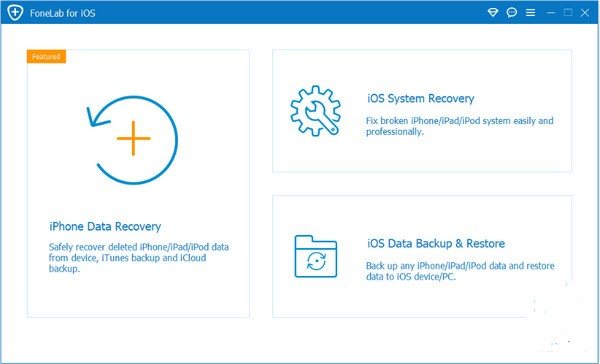
二、可恢复方案
即使遇到以下情况,您也可以恢复iPhone / iPad / iPod touch数据...
意外删除水损坏零件破裂恢复出厂设置iPhone丢失/被盗系统问题忘记密码设备卡住了
三、工具包功能
恢复iPhone数据 修复iPhone错误 备份和还原iPhone数据
1、用FoneLab for iOS 10
当丢失或删除数据时,您可能会认为应该使用iTunes或iCloud恢复数据。不幸的是,它们都将覆盖您设备上的数据。可帮助您恢复数据而无需轻松替换现有数据。
2、系统恢复
只需单击一下,即可将系统修复为正常状态。
3、数据备份和还原
只需单击几下即可备份和还原数据。
四、从iPhone,iPad,iPod恢复多达19种数据
数据恢复可以从设备或备份文件中恢复已删除的iPhone / iPad / iPod短信,iMessages,联系人,照片,便笺,通话记录等。对于iPhone 4 / 3GS,iPad 1和iPod touch 4,您可以从设备恢复19种数据。对于iPhone 11 Pro Max / 11 Pro / 11 / iPhone XS / XS Max / XR / X / 8/8 Plus / 7/7 Plus / SE / 6s / 6 / 5s / 5c / 5 / 4S和更高版本的iPad iPod touch,可以恢复8种数据。
操作说明
1、FoneLab for iOS 10支持从iPhone,iPad和iPod touch恢复丢失的数据
首先将设备连接到计算机,然后选择“从设备恢复”模式。
有两种不同的扫描模式。选择“标准模式”或“高级模式”。然后点击“开始扫描”按钮,立即扫描您的设备。 扫描后,您可以预览所有找到的数据。选择要恢复的文件,然后通过单击“恢复”按钮将其导出并保存在计算机上。
2、从iTunes备份文件中检索数据
选择“从iTunes备份文件恢复”模式,然后从右窗格的表中选择所需的备份文件。
然后单击“开始扫描”按钮立即扫描iTunes备份。 扫描后,选择要恢复的数据,然后单击“恢复”按钮将其导出到计算机上。
3、从iCloud备份取回数据
选择“从iCloud备份文件中恢复”。然后从右侧面板中选择所需的备份文件。
单击“开始扫描”按钮开始扫描过程。
扫描后,选择要恢复的数据,然后单击“恢复”按钮将其导出到计算机上。
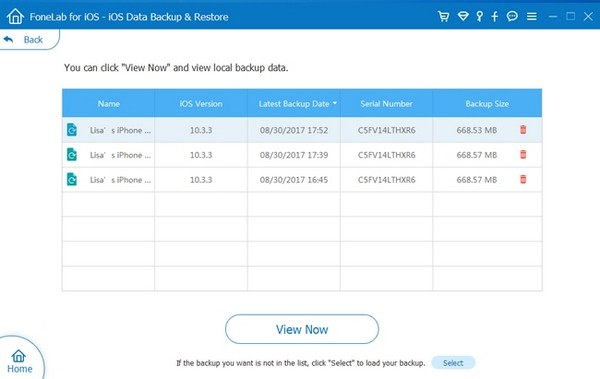
更新日志
1.修复已知bug
2.优化操作体验
相关版本
装机必备软件



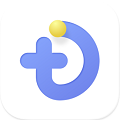

















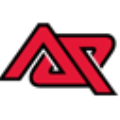













网友评论